用Excel如何做出饼状比例图?
1、首先打开要编辑的表格,选好位置计算出男女的数量。
(我们以制作性别比例为例,表中文字纯属虚构)
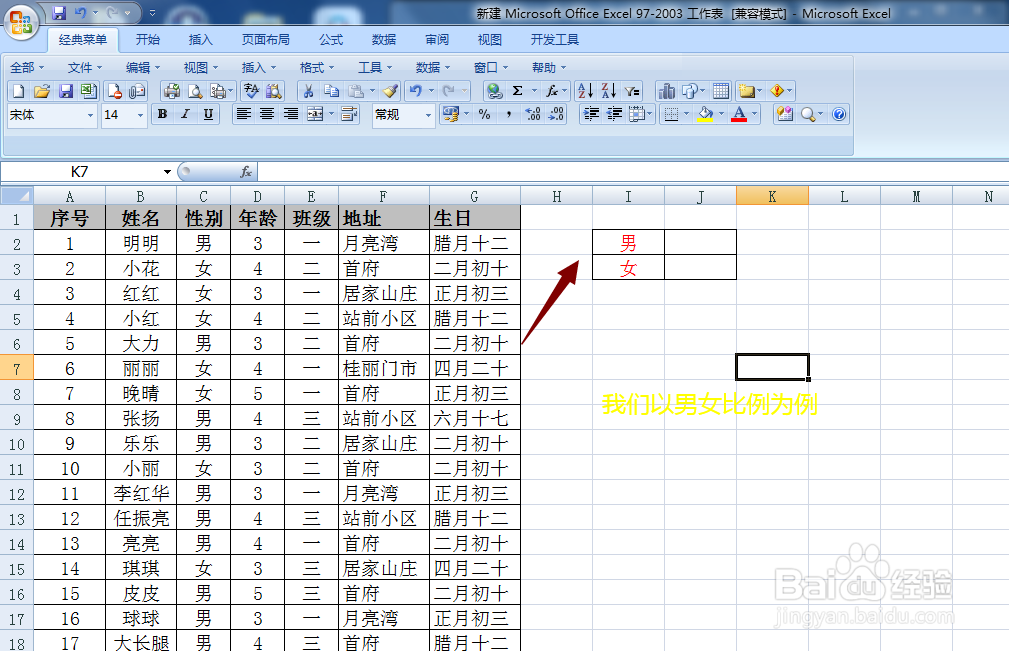
2、点击“男”后面的单元格开始输入公式。先输入“=countif(”之后选中性别这一列。

3、一列选好之后,点击键盘F4进行绝对引用。

4、之后输入“,选中 男 这个单元格”。

5、选中 男 这个单元格之后直接回车,性别为男的人数就产生了。
整体公式就是“=countif(性别一列-F4-,-男单元格)”
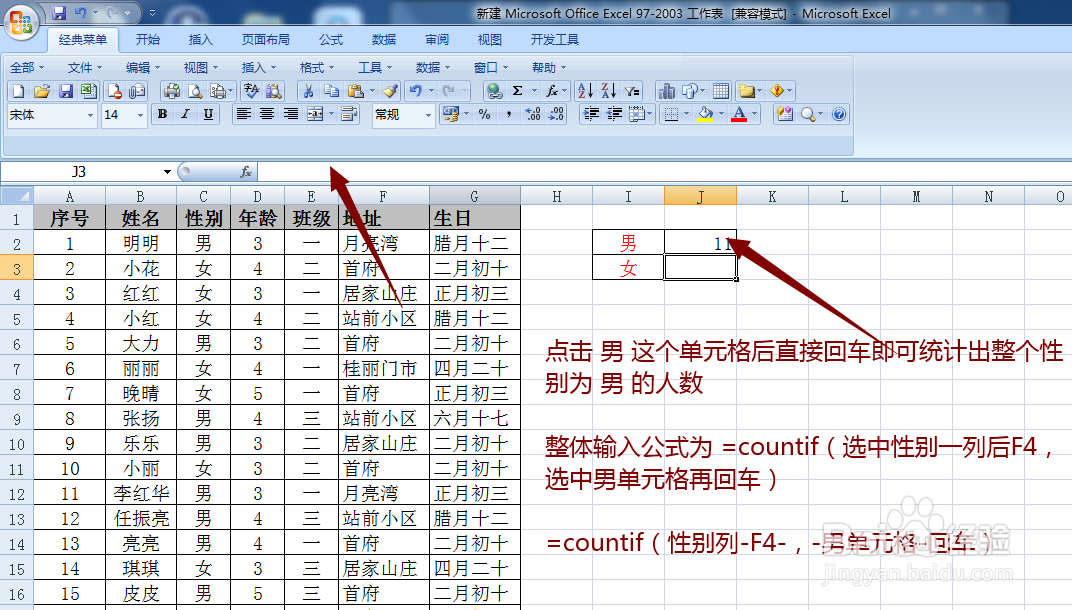
6、将鼠标放置在男数量单元格的右下角,变为小黑加号时向下拉出性别女的数量。
这样数据就准备好了。
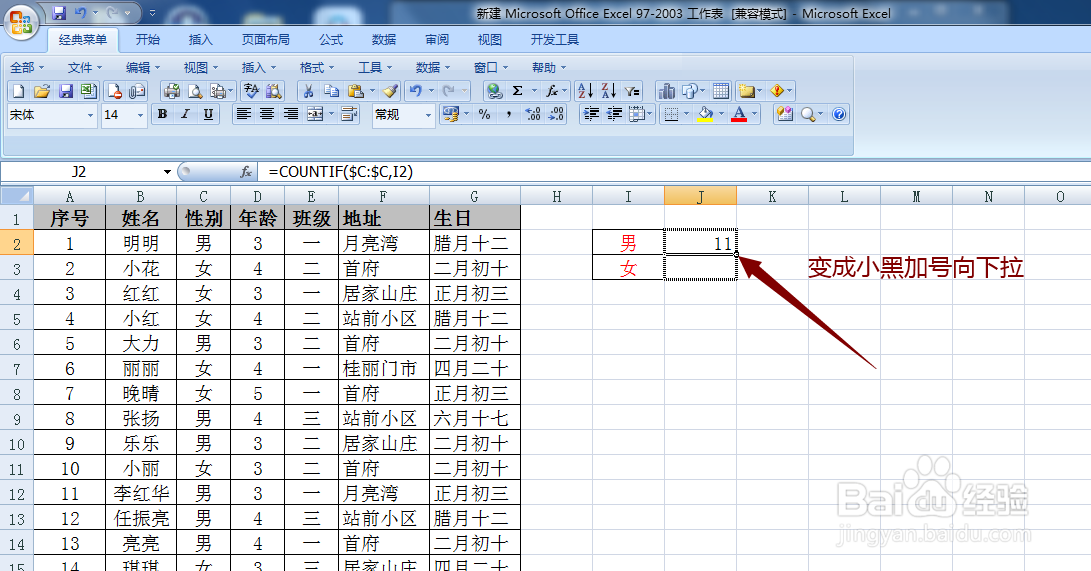
1、直接将算出男女数量的小的单元格选中后,【插入】-【饼状图】选一个喜欢的样式。
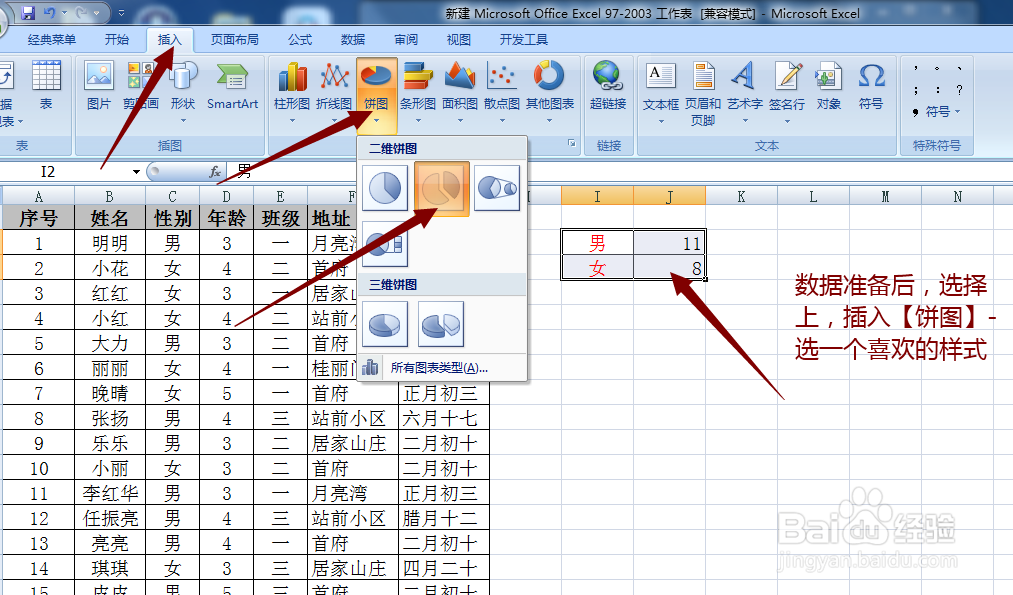
2、选中饼状图,点击右键,选择【添加数据标签】

3、继续选中数据,鼠标右键,选择【设置数据标签格式】

4、勾选【类别名称】【百分比】,将【值】去掉。

5、数据已经全部展示出来,接下来为表格添加名称。选中后鼠标右键,选择【添加数据】-左侧的部分选中【编辑】-选择【性别】单元格。之后全部确定即可。
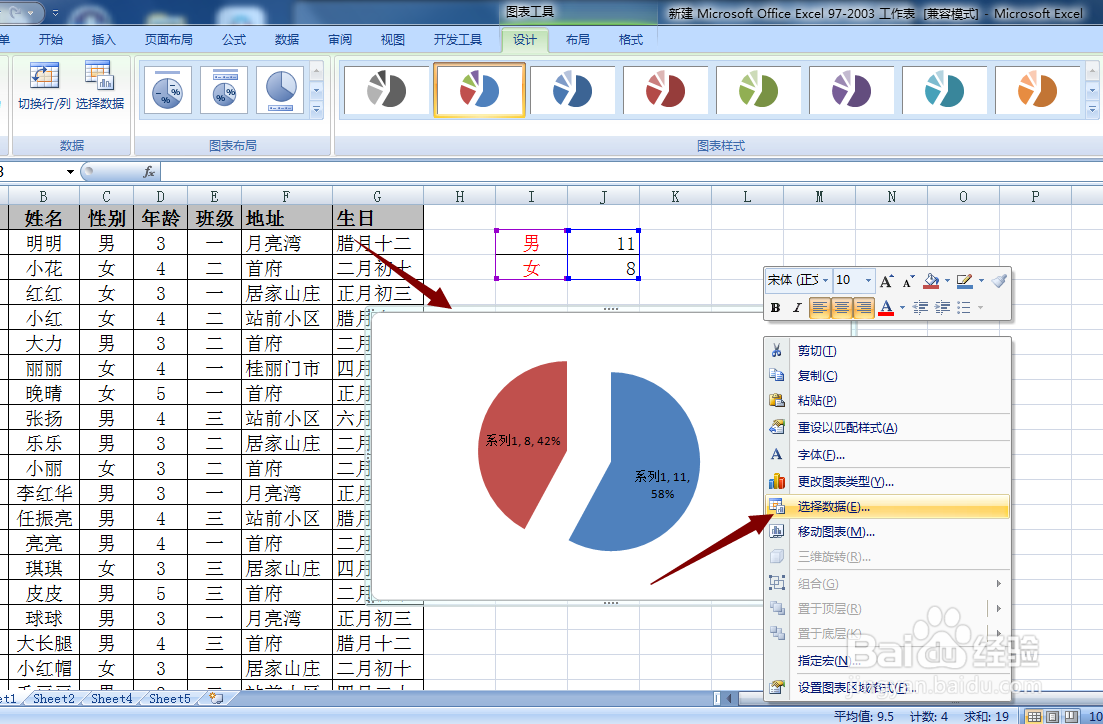

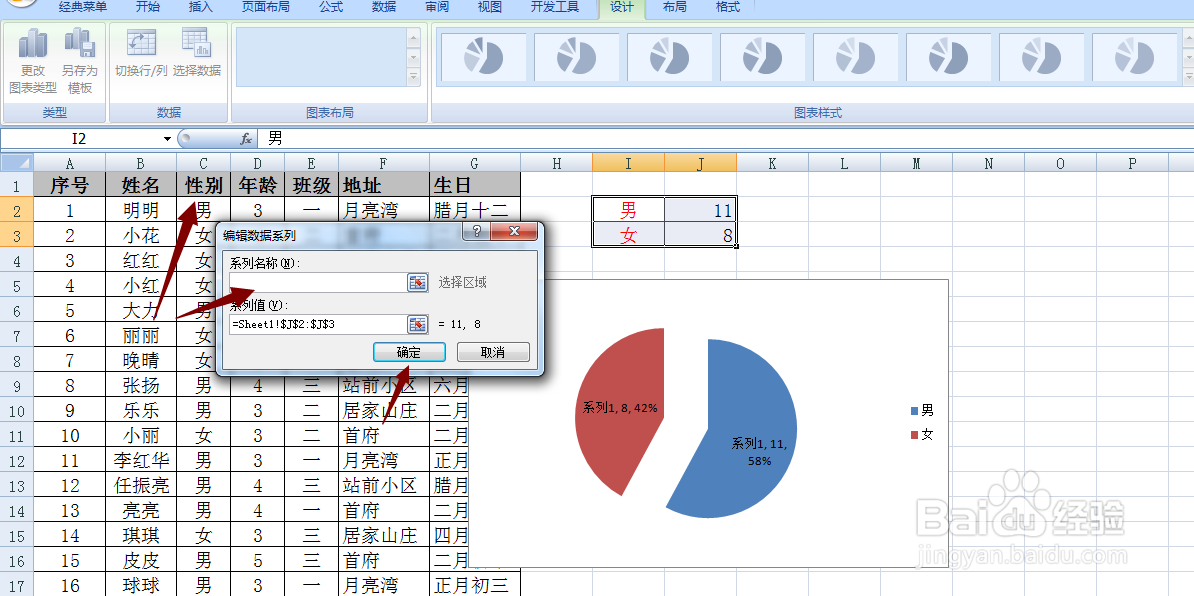
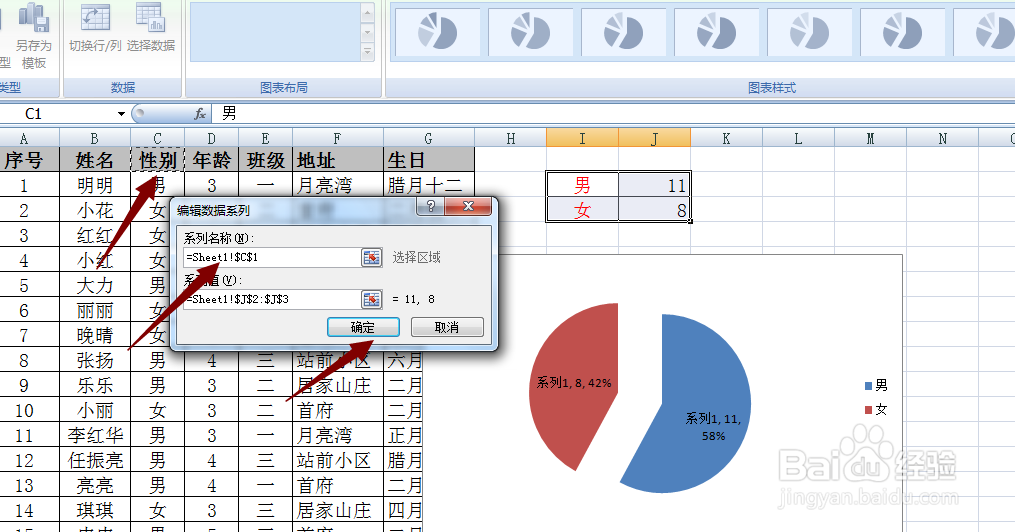

声明:本网站引用、摘录或转载内容仅供网站访问者交流或参考,不代表本站立场,如存在版权或非法内容,请联系站长删除,联系邮箱:site.kefu@qq.com。
阅读量:20
阅读量:75
阅读量:80
阅读量:79
阅读量:65